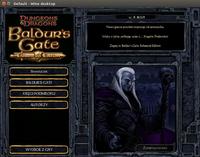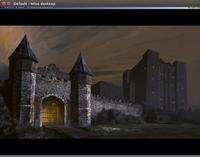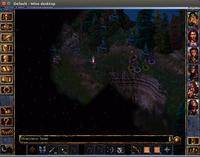The Baldur's Gate - Edycja Rozszerzona - jak zainstalować (Ubuntu 16.04)
Upewnij się, że masz zainstalowane wine minimum w wersji 4.0-rc7 (na takim testowałem). Tu jest opis jak to zrobić: instalacja najnowszego wine
Upewnij się, że masz zainstalowane sterowniki producenta do swojej karty graficznej, np sterowniki NVIDIi minimum w wersji 410.93 (na takich testowałem). Tu jest opis jak to zrobić: Instalacja sterowników NVIDII dla kart GTX GeForce
A teraz wykonaj kolejne kroki opisane poniżej:
-
env WINEPREFIX=~/.wine32_baldurs_gate WINEARCH=win32 /opt/wine-staging/bin/winecfgW okienku, które się otworzy, w zakładce Aplikacje wybierz opcję: Windows 7. Natomiast w zakładce Grafika wpisz zalecaną rozdzielczość ekranu - 800x600, tak by gra uruchamiała się w okienku o rozmiarze mieszczącym cały ekran gry i mieszczącym się całym na pulpicie Ubuntu.
Jeśli chcemy uruchomić grę w trybie pełnoekranowym to czyścimy zaznaczenie pola Emuluj Wirtualny pulpit, ale wtedy przełączenie się z gry do okienka innego programu spowoduje, że gra się zawiesi.
-
Instalacja:
cd katalog, w którym zamonotowano płytkę z grą
env WINEPREFIX=~/.wine32_baldurs_gate WINEARCH=win32 /opt/wine-staging/bin/wine setup.exeUruchamianie:
Po instalacji zostanie utworzony skrót na pulpicie, którym można uruchomić grę, jeśli nie zadziała, to można ją uruchomić poniższymi poleceniami:cd ~/.wine32_baldurs_gate/drive_c/Program\ Files/Deep\ Silver/Baldur\'s\ Gate\ Enhanced\ Edition/
env WINEPREFIX=~/.wine32_baldurs_gate WINEARCH=win32 /opt/wine-staging/bin/wine Baldur.exe